Introducción a Raspberry Pi Connect
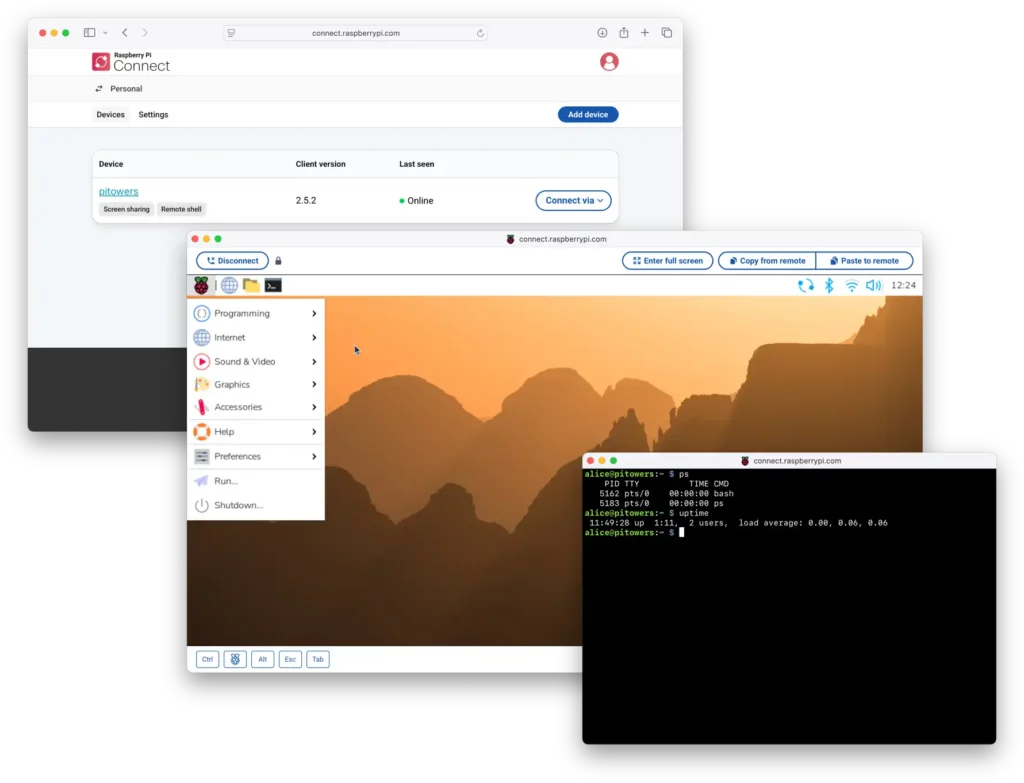
¿Recuerdas esa sensación cuando estás fuera de casa y necesitas urgentemente acceder a tu Raspberry Pi? Pues justo para eso nació Raspberry Pi Connect. La gente de Raspberry Pi Foundation ha hecho algo que muchos llevábamos años susurrando en los foros: una herramienta oficial de screen sharing que, te lo aseguro, cambia completamente las reglas del juego.
“Raspberry Pi Connect democratiza el acceso remoto, eliminando barreras técnicas y ofreciendo una experiencia de screen sharing integrada directamente en el ecosistema Raspberry Pi.”
Mira, llevo años bailando con VNC y SSH, configurando reenvíos X11 que a veces funcionaban a la primera y otras con bastante . Y ahora, cuando apenas nos habíamos resignado a estas soluciones parche, llega Raspberry Pi Connect y lo pone todo patas arriba (en el buen sentido).
Lo que más me flipa es cómo resuelve problemas que parecían crónicos: ¿esas Raspberry Pi distribuidas por toda la casa como servidores? Ahora las tienes todas en la palma de tu mano. ¿Esos proyectos colaborativos donde tres personas necesitan ver la misma pantalla? ¡Ya están hablando entre ellas! Si alguna vez has montado un servidor NAS con Raspberry Pi, sabes de lo que hablo – esa mezcla de ilusión y desesperación cuando no puedes acceder remotamente.
Pero ojo, que no es solo comodidad. La seguridad aquí es algo serio – no estamos hablando de esas soluciones tercermundistas que daban más sustos que un capítulo de Juego de Tronos. Para los que nos gusta tener el control absoluto de nuestros cacharros, Raspberry Pi Connect es ese «por fin» que llevábamos esperando desde… bueno, desde siempre.
¿Te pica la curiosidad tanto como a mí? Suscríbete al newsletter y te cuento todos los trucos que voy descubriendo – prometo no spamearte con tonterías.
Qué es Raspberry Pi Connect y cómo funciona
¿Recuerdas esa sensación cuando intentabas conectar tu Raspberry Pi desde el trabajo y terminabas peleando con el router? Raspberry Pi Connect llega para cambiar las reglas del juego. Es la solución oficial de screen sharing que la Raspberry Pi Foundation ha creado para que puedas acceder a tu pequeña desde cualquier dispositivo con Internet. Te lo digo en serio: es como tener tu laboratorio completo en el bolsillo.
Definición de la herramienta de screen sharing
El screen sharing básicamente te permite «asomarte» a la pantalla de tu Raspberry Pi desde cualquier lugar. Es como si tuvieras una ventana mágica hacia tu dispositivo, pero sin malabares técnicos. Lo que antes requería configuraciones que daban dolor de cabeza, ahora funciona casi por arte de magia.
La gracia está en que no es un VNC cualquiera adaptado a la fuerza. Está diseñado desde cero pensando en cómo funciona realmente el hardware de Raspberry Pi. Mientras otras soluciones se sienten como conducir un camión por una calle estrecha, esta va como un guante. Los algoritmos de compresión son tan inteligentes que hasta en esa WiFi del café que siempre falla, la cosa fluye bastante bien.
«Raspberry Pi Connect elimina la complejidad del acceso remoto, permitiendo conexiones instantáneas sin configuración manual de red o firewalls.»
Funcionamiento del software de conexión remota
¿Cómo diablos funciona esto sin volvernos locos con configuraciones? La magia está en un túnel seguro que crea un puente directo entre tu dispositivo y la Raspberry Pi. Cuando activas Raspberry Pi Connect, ocurre algo parecido a esto:
- Saluda a los servidores de la Fundación con tu cuenta
- Teje ese túnel cifrado que mantiene todo seguro
- Negocia solo los ajustes que necesita para ir rápido
- Mantiene la puerta abierta para cuando vuelvas
Lo más bonito es que se cuela por el router sin pedir permiso – ese NAT traversal automático significa que no tienes que tocar configuraciones que ni entendemos del todo. ¿A quién no le ha dado miedo abrir puertos y dejar la casa digitalmente desprotegida?
Comparado con SSH, que es como hablarle a la máquina por teléfono, esto es sentarte en su silla y usar su teclado. Y aunque el RDP de Windows funciona bien en su mundo, aquí estamos en territorio Linux, donde las cosas tienen otro ritmo.
Lo que más me sorprende es cómo se adapta a la conexión que tengas – si estás con datos móviles reduce la calidad pero sigue respondiendo, y cuando tienes buena WiFi, es casi como estar allí. Si te pica la curiosidad sobre cómo funcionan estos servidores que hacen posible la magia, échale un ojo a nuestra guía completa sobre servidores.
¿No te dan ganas de probar ya esta herramienta de screen sharing? La comunidad está compartiendo experiencias flipantes – desde profesores que dan clase desde el parque hasta makers que solucionan problemas desde el autobús. ¿A qué esperas para unirte?
Dispones de toda la información oficial aquí.
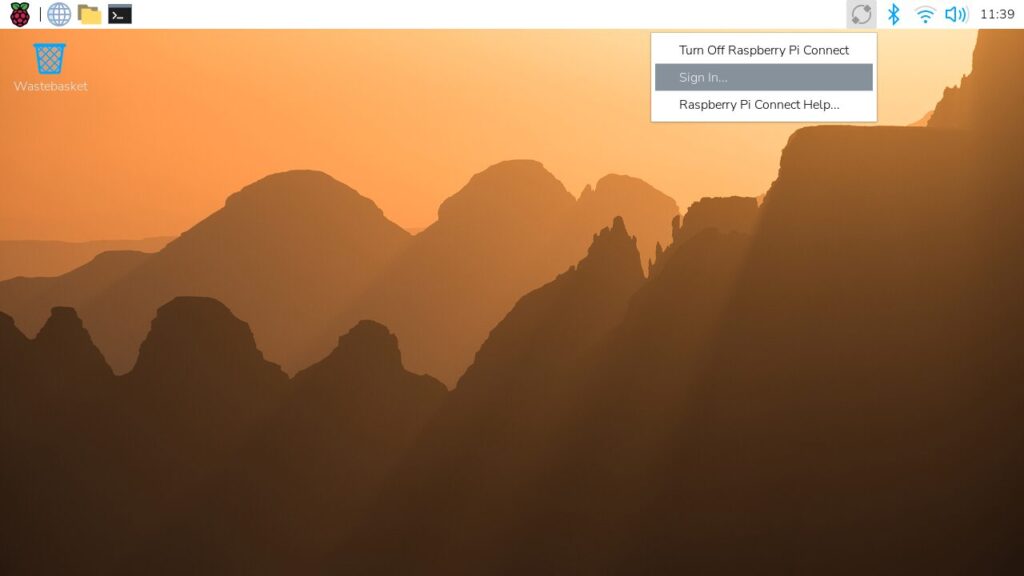
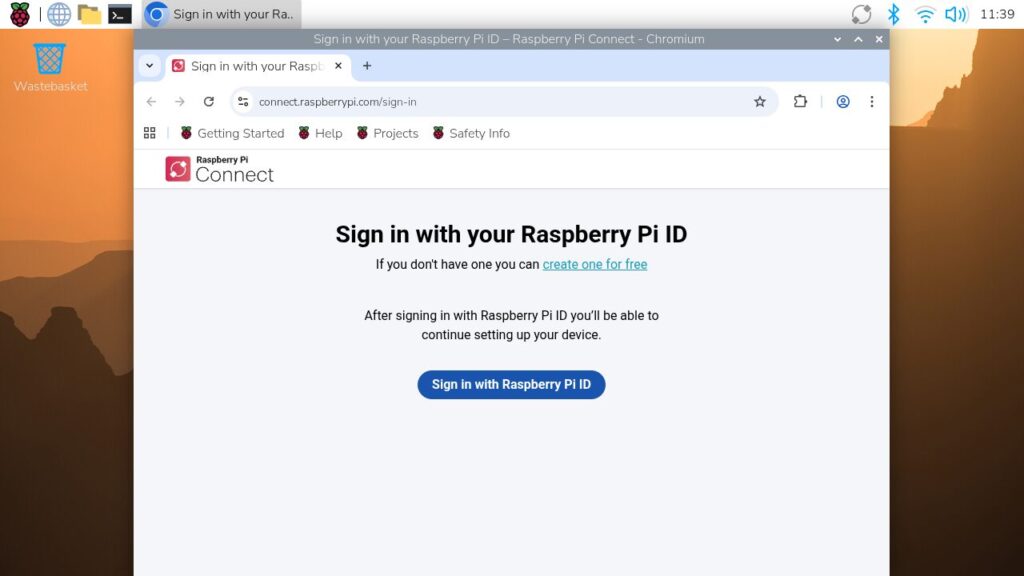
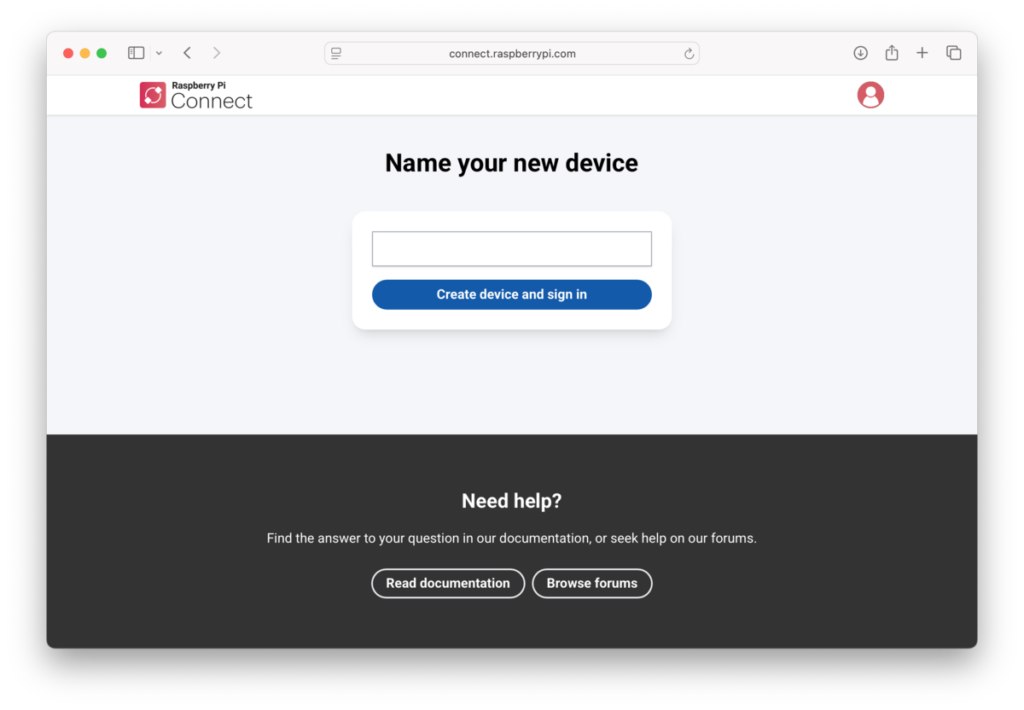
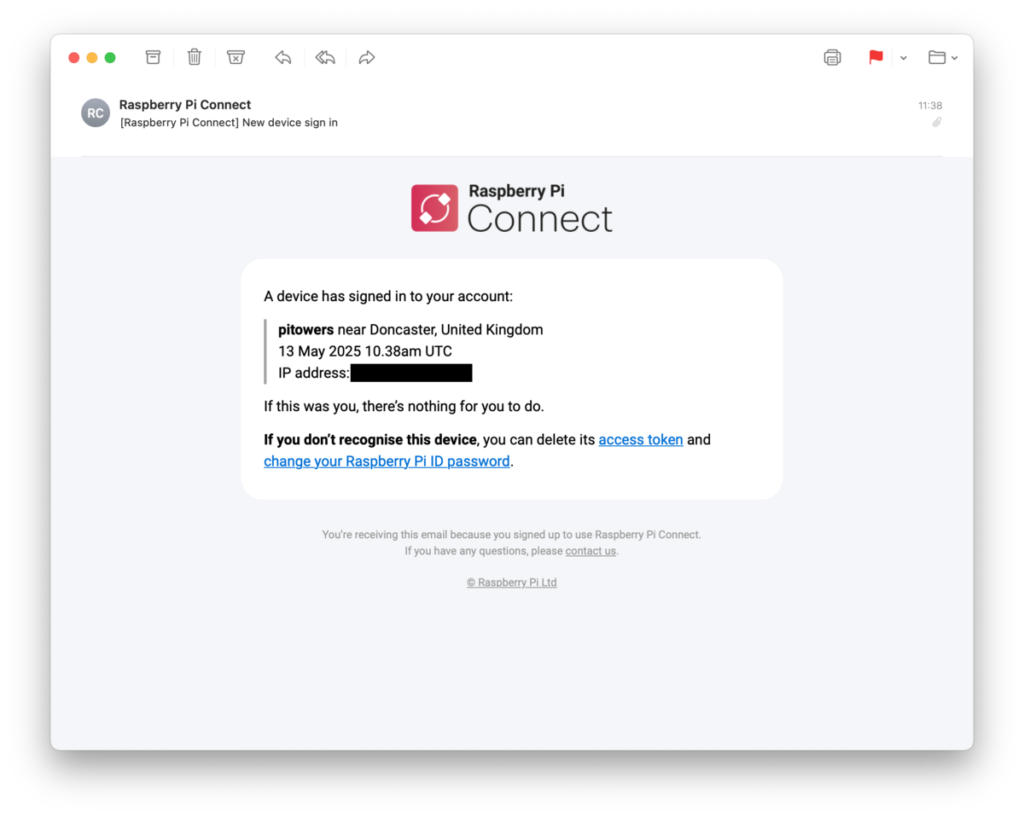
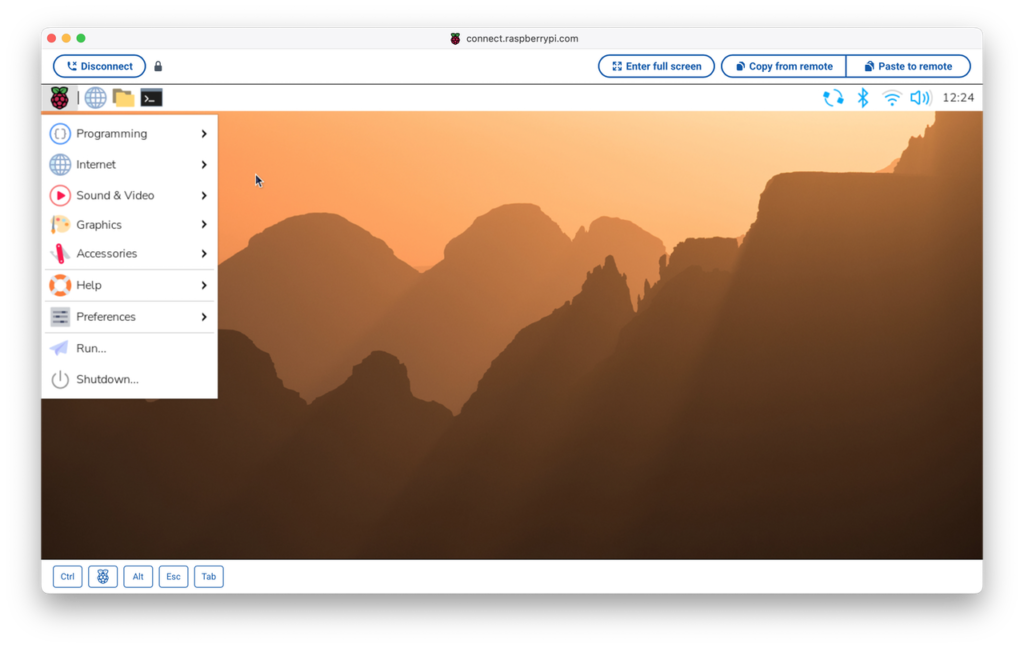
Activación sencilla de Raspberry Pi Connect por comando
¿Listo para que tu Raspberry Pi se convierta en tu mejor aliado remoto? La activación de Raspberry Pi Connect es más fácil de lo que piensas – te lo digo yo, que he pasado por eso. Olvídate de esos tutoriales interminables que parecen escritos por robots… esto es diferente.
Pasos para configurar el screen sharing
1. Pongamos la casa en orden primero
Antes de lanzarnos al emocionante mundo del screen sharing, hagamos limpieza. Tu Raspberry Pi necesita estar actualizada, como cuando preparas tu smartphone para una actualización importante. Abre la terminal (esa ventanita que a veces da miedo) y escribe esto:
sudo apt update && sudo apt full-upgrade -yMientras se actualiza, puedes tomarte un café – aunque a veces va tan rápido que ni da tiempo. ¿Quieres saber más sobre el estado interno de tu Raspberry? Échale un ojo a nuestro artículo sobre exploración del registro de sistema en Raspberry Pi.
2. El momento mágico
Actualizado todo… ¡ahora viene lo bueno! Ejecuta este comando que parece de hechicería digital:
sudo rpi-eeprom-update -d -aEs como darle las llaves de tu casa a tu Raspberry Pi para que pueda recibir visitas (pero visitas seguras, claro). Si se queja, revisa que esté conectada a internet – a veces se nos olvida lo más obvio, ¿verdad?
«Actualizar el firmware es como ponerle gafas nuevas a tu Raspberry Pi: de repente ve todo más claro y el screen sharing funciona como la seda.»
3. La presentación formal
Ahora toca presentar a tu Raspberry Pi en sociedad. Es más fácil que configurar Netflix:
- Pica en Preferencias → Configuración de Raspberry Pi (sí, ahí donde siempre)
- Busca la pestaña Raspberry Pi Connect – no muerde, prometo
- Inicia sesión con tu cuenta o créala en dos minutos
- Dale permiso para trabajar remotamente
Cuando las cosas se complican (que a veces pasa)
Si tu Raspberry Pi se pone rebelde con el screen sharing, estos comandos son tu kit de primeros auxilios:
sudo systemctl status rpi-connect
sudo rpi-connect doctorEl rpi-connect doctor es como llevar tu Raspberry Pi al médico, pero sin esperar cita. Diagnostica problemas de conectividad del Raspberry Pi Connect antes de que te des cuenta.
Consejos según dónde estés conectado:
| Dónde estás | Lo que necesitas hacer |
|---|---|
| Casa | Puerto 22 abierto, firewall que no sea demasiado celoso |
| Trabajo | Reza para que IT no sea demasiado estricto, VPN si hace falta |
| Cafetería/universidad | Mejor evítalo, o pon autenticación superfuerte |
Cuando todo esté configurado correctamente, el Raspberry Pi Connect te dará ese screen sharing fluido que parece magia. ¿Ya lo probaste? ¡Cuéntanos cómo te fue! A veces los mejores trucos salen de la comunidad.
Herramienta de diagnóstico: rpi-connect doctor
¿Has tenido esos días en los que tu Raspberry Pi Connect se pone terco con el screen sharing? A mí también. Por eso el rpi-connect doctor se ha convertido en mi mejor aliado – es como tener un mecánico digital que te dice exactamente qué falla bajo el capó.
Funcionalidades del software de diagnóstico
Cuando ejecutas rpi-connect doctor en la terminal, es como si alguien encendiera las luces del coche para ver qué piezas necesitan ajuste. La cosa empieza a escanear todo de inmediato:
- Verificación de conectividad de red: Revisa que tu Pi pueda «hablar» con el mundo exterior, como asegurarse de que tiene línea antes de una llamada importante
- Diagnóstico de problemas comunes: Atrapa esos fantasmas típicos – permisos que se esconden, servicios que se duermen en el trabajo, configuraciones que se desalinean solas
- Generación de reportes detallados: Te prepara un informe médico completo, con todos los síntomas bien documentados para cuando necesites llamar a urgencias técnicas
Para ponerlo en marcha, es tan simple como abrir la terminal y soltar:
rpi-connect doctor«La belleza del rpi-connect doctor es que evita ese calvario de revisar archivos de configuración uno por uno – te da el panorama completo en segundos, como esos asistentes que organizan tu escritorio desordenado.»
Y ahora, cuando apenas terminas de pestañear, ya te está mostrando chequeos específicos:
- Si el servicio de Raspberry Pi Connect está despierto y alerta
- Que el firewall no esté jugando al guardia demasiado entusiasta
- Que pueda dar la mano a los servidores de autenticación sin trabas
- Si tienes los permisos adecuados (nada de «usted no pasa por aquí»)
- Que la versión del software no sea del tiempo de las cavernas
Cuando el screen sharing se pone creativo con tu Raspberry Pi Connect, este doctor no solo te dice «tienes fiebre» – te explica que el puerto 5900 está más cerrado que un domingo por la mañana y te da la llave exacta para abrirlo.
Para los que tenéis varios Pis en danza, crear alias en bash para estos diagnósticos es como tener accesos directos en el móvil – un toque y ya estás solucionando.
Lo mejor es que genera un parte médico técnico que puedes enviar directamente al soporte de Raspberry Pi. O sea, en lugar de explicar «es que la pantalla se ve rara», les muestras el electrocardiograma digital del sistema.
¿Te ha salvado esta herramienta de algún apuro con el screen sharing? Comparte el artículo con ese compañero que siempre está luchando con su conexión remota – le harás el día más fácil.
Documentación y soporte técnico
La Raspberry Pi Foundation ha preparado algo que te va a encantar: una colección de recursos tan completa que te sentirás como si tuvieras un experto al lado. Y es que con Raspberry Pi Connect, el screen sharing se convierte en algo tan natural como enviar un mensaje… ¡pero con superpoderes!
Recursos oficiales de documentación
Vamos a lo práctico. La documentación de Raspberry Pi Connect es de esas que realmente usas, no que solo decoran tu biblioteca digital. Te encontrarás con:
- Guías que parecen escritas por tu mejor amigo técnico – con comandos que funcionan a la primera, sin misterios
- Tutoriales que te llevan de la mano desde cero hasta configuraciones avanzadas de screen sharing
- Detalles técnicos que no te harán sentir abrumado, sino más bien… ¿listo para más?
- Ejemplos reales, de esos que piensas «¡caramba, esto es justo lo que necesitaba!»
«La documentación de Raspberry Pi Connect es como tener el manual del universo screen sharing en tus manos, pero escrito en lenguaje humano.»
¿Dónde está todo este tesoro? Pues en el portal oficial de documentación, que actualizan más a menudo que yo mi lista de reproducción favorita.
Soporte técnico especializado
Ahora, hablemos de esos momentos en que las cosas no salen como esperabas (nos pasa a todos). Para el Raspberry Pi Connect tienes una red de seguridad que da envidia:
- Los foros oficiales son como ese grupo de WhatsApp de expertos que siempre responde
- Un sistema de tickets que no te hace sentir en una cola interminable
- Base de conocimiento con soluciones a problemas que ni sabías que tenías nombre
- GitHub, donde puedes charlar directamente con quienes dan vida al proyecto
La comunidad de Raspberry Pi es de esas que te salvan el proyecto un viernes por la noche, cuando creías que todo estaba perdido. Gente que realmente entiende lo que significa pelearse con el screen sharing y salir victorioso.
¿Te ha picado la curiosidad? Comparte este descubrimiento con ese amigo que siempre está buscando formas más inteligentes de trabajar con sus proyectos de Raspberry Pi Connect screen sharing. ¡Se lo agradecerá!
Aplicaciones prácticas para diferentes profesiones
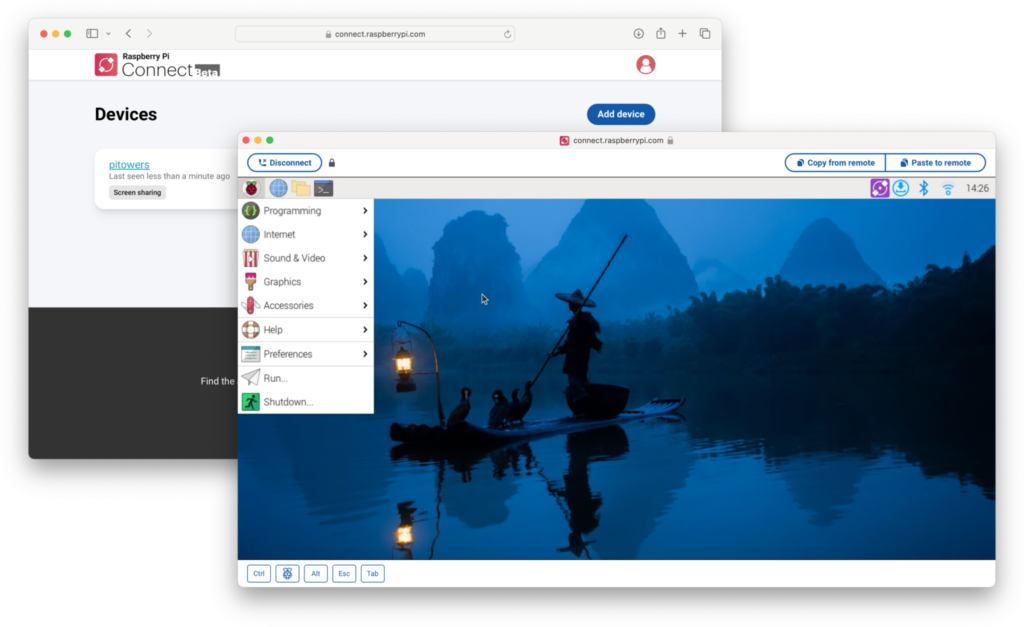
¿Alguna vez has sentido esa frustración cuando intentas explicar algo técnico por videollamada y la pantalla se congela justo en el momento clave? Pues eso es precisamente lo que Raspberry Pi Connect viene a solucionar, pero su magia va mucho más allá de evitar esos mini-infartos tecnológicos.
Profesores y Educadores
Imagina esto: estás explicando cómo programar un sensor de temperatura con Python, y de repente… ¡todos tus estudiantes ven exactamente lo mismo que tú! Con Raspberry Pi Connect, ese «ah, ahora sí entiendo» de tus alumnos llega antes de que termines de pestañear. La verdad es que el screen sharing está cambiando las reglas del juego en educación tecnológica – ya no hay que cruzar la ciudad para que todos vean ese código que tanto te costó depurar.
«Es como tener un pase de backstage para cada clase de programación – los estudiantes no solo te oyen explicar, sino que ven tus manos programando en directo.»
Ingenieros y Técnicos
Aquí la cosa se pone seria. ¿Recuerdas esas películas donde el técnico tiene que ir físicamente a arreglar algo en una ubicación remota? Pues con Raspberry Pi Connect eso ya parece de la época de las máquinas de escribir. Un colega me contaba cómo diagnosticó un sistema de monitorización industrial desde su casa, en pijama y con un café en la mano. El screen sharing le permitió ver exactamente lo que estaba pasando en la planta, sin tener que lidiar con tráfico ni permisos de seguridad.
Administradores de Sistemas
Si eres sysadmin, sabes esa sensación de tener que estar en mil sitios a la vez. Pues toma, Raspberry Pi Connect te clona virtualmente. Monitorizar servidores IoT repartidos por diferentes ciudades, aplicar parches de seguridad, resolver incidencias… todo desde una única pantalla. Y oye, si lo combinas con herramientas como n8n, la productividad se dispara de una manera que casi da miedo (el bueno).
Investigadores y Científicos
¿Te suena eso de «tenemos que reunirnos todos para revisar los datos»? Con Raspberry Pi Connect, esas reuniones se convierten en sesiones colaborativas donde todos ven lo mismo al mismo tiempo. Un equipo de investigación puede compartir simulaciones complejas, analizar resultados en tiempo real y tomar decisiones al instante. Es como tener un laboratorio virtual donde todos pueden meter las manos (digitalmente hablando, claro).
Artistas y Diseñadores
Aquí es donde la cosa se pone creativa. Un artista amigo montó una instalación interactiva en una galería… desde su estudio a 200km de distancia. Con el screen sharing de Raspberry Pi Connect, no solo podía mostrar su obra, sino que los visitantes veían el proceso creativo en directo. ¿Proyectos de arte generativo? ¡Los comparte como si estuviera enseñando fotos de sus vacaciones!
Aficionados y Makers
Esta es mi favorita. Esa sensación cuando has montado un proyecto de domótica increíble y quieres mostrárselo al mundo… pero explicarlo por WhatsApp es un suplicio. Con Raspberry Pi Connect, organizamos sesiones de «show and tell» donde cada maker comparte su pantalla y recibe feedback al momento. La última vez, resolvimos un problema de configuración en 5 minutos que llevaba días dando vueltas al pobre creador.
«Es curioso cómo una herramienta tan técnica puede generar tanta complicidad entre profesionales de mundos tan distintos.»
Al final, Raspberry Pi Connect para screen sharing resulta ser ese compañero silencioso que todos necesitábamos pero que no sabíamos que existía. ¿En tu trabajo cómo lo usarías tú? ¿Se te ocurre algún uso raro que no hayamos pensado? Cuéntanoslo abajo – estas cosas siempre salen mejor cuando las pensamos entre todos.
Cómo obtener la actualización
Métodos de instalación del software
Vale, ¿quieres tener eso del Raspberry Pi Connect funcionando para hacer screen sharing? Pues te cuento que hay varias formas de conseguirlo, cada una con su rollo particular. No te asustes, que ninguna es especialmente complicada.
Actualización automática a través de Raspberry Pi OS
Si tu Raspberry Pi es más o menos reciente, lo más probable es que ya traiga la herramienta de screen sharing integrada. O casi… A ver, para asegurarte:
- Ábreme la terminal y suelta esto:
sudo apt update && sudo apt upgrade(sí, el clásico) - Reinicia, que a veces se queda pillado
- Mira en el menú de aplicaciones si aparece Raspberry Pi Connect, como quien busca las llaves
«La actualización automática es, sin duda, la forma más segura de conseguir la versión oficial de Raspberry Pi Connect… la que menos dolores de cabeza te va a dar, te lo aseguro.»
Descarga manual desde repositorios oficiales
¿Eres de los que les gusta hurgar? Pues esta es tu opción:
- Métete en los repositorios oficiales de Raspberry Pi (esa web que parece de los 90 pero funciona de maravilla)
- Busca el paquete .deb que corresponda con tu sistema
- Instálalo con:
sudo dpkg -i nombre-del-paquete.deb - Si salen errores de dependencias (que suele pasar):
sudo apt install -fy listo
Comandos específicos para la instalación
Para los que prefieren la línea de comandos y sentirse como Neo en Matrix:
sudo apt install rpi-connect
sudo systemctl enable rpi-connect
sudo systemctl start rpi-connectOjo con los requisitos: Necesitas Raspberry Pi OS Bookworm o más nuevo, internet que no se caiga cada dos por tres, y tener configurada tu cuenta de Raspberry Pi. Vamos, lo normal.
Para confirmar que todo ha ido bien con tu herramienta de screen sharing, ejecuta: rpi-connect doctor en la terminal. Es como llevar el coche al mecánico, pero para tu Raspberry.
¿Tienes varios dispositivos o un setup más complejo? Échale un vistazo a nuestra guía sobre Docker, que te va a venir de perlas para automatizar todo este lío.
¡Y no te lo guardes! Comparte este tutorial con ese amigo que siempre está liado con sus proyectos de Raspberry… ya me contarás cómo te va con el Raspberry Pi Connect.
Preguntas frecuentes sobre Raspberry Pi Connect
Compatibilidad con diferentes versiones de Raspberry Pi
Vamos a lo que realmente importa: ¿en qué Raspberry Pi funciona esto de verdad? Raspberry Pi Connect y su chicha del screen sharing corren en cualquier modelo que tenga Raspberry Pi OS Bookworm (la versión 12) o más nueva. O sea, desde el veterano Pi 3 hasta el recién llegado Pi 5, pasando por el pequeñín Zero 2 W.
Pero ojo, no es lo mismo un Ferrari que un Seat Panda… te cuento las diferencias:
- Raspberry Pi 4 y 5: Estos chicos vuelan, con resoluciones que dan gusto y sin esos tirones que sacan de quicio
- Raspberry Pi 3 y Zero 2 W: Funcionan, sí, pero como cuando intentas ver Netflix con mala conexión… mejor bajar un poco la resolución
- Modelos anteriores al Pi 3: Con estos abuelitos tecnológicos… mejor ni lo intentes, te vas a desesperar
«La compatibilidad con Raspberry Pi Connect abarca desde modelos 3 hasta el reciente Pi 5, pero el rendimiento óptimo se logra en hardware más moderno.»
Solución de problemas de conexión remota
¿Se te ha quedado colgado el screen sharing? A todos nos pasa… Lo primero, sin desesperar, lanza esto en la terminal:
rpi-connect doctorEs como llevar tu Pi al médico, pero sin esperar cita. Te revisa de arriba a abajo:
- Si tiene fiebre de internet (o sea, la conexión)
- Que el firewall no se haya puesto quisquilloso
- Que reconozca tu cara… digo, tu cuenta Raspberry Pi
- Que no esté usando software del año de la polca
Los problemas más típicos que veo:
- Firewall bloqueado: Como cuando te dejan fuera de la fiesta… hay que abrir las puertas correctas
- Actualizaciones pendientes: Ese
sudo apt update && sudo apt upgradeque siempre posponemos - Problemas de DNS: Cuando tu Pi no sabe a dónde ir, como perdido en una ciudad nueva
Aspectos de seguridad del acceso remoto
Esto de dejar que otros entren en tu Pi… ¿es seguro? Raspberry Pi Connect se lo ha tomado en serio, con varias capas de protección como si fuera una cebolla:
- Autenticación de dos factores: Como cuando el portero te pide el DNI y además te hace una seña secreta
- Cifrado end-to-end: Tus datos viajan como en una cápsula blindada
- Tokens de sesión temporales: Las llaves caducan rápido, por si se te pierden
- Auditoría de conexiones: Queda registro de quién entró y cuándo, como en un hotel de lujo
Pero oye, de nada sirve tener la mejor cerradura si dejas la ventana abierta… sigue estas buenas prácticas de ciberseguridad y duerme tranquilo.
«La seguridad en Raspberry Pi Connect se basa en cifrado end-to-end y autenticación multifactor, pero la responsabilidad final recae en mantener el sistema actualizado.»
Requisitos de red específicos
Para que el screen sharing no parezca un vídeo de los 90 cargando, tu conexión necesita:
| Parámetro | Mínimo | Recomendado |
|---|---|---|
| Subida | 2 Mbps | 5 Mbps o más (cuanto más, mejor) |
| Bajada | 5 Mbps | 10 Mbps o superior |
| Latencia | < 150ms | < 50ms (antes de terminar de pestañear) |
| Puertos | El 443 (HTTPS) tiene que estar abierto de par en par | |
Si notas que va a trompicones, haz un speedtest-cli para ver qué pasa, o échale un ojo a la documentación oficial de Raspberry Pi que tiene trucos para casi todo.
¿Se te ocurre algo más sobre Raspberry Pi Connect? Comparte tus batallitas en los comentarios, que entre todos aprendemos más sobre este mundo del screen sharing.
